Отобразить панели мониторинга и отчеты, которыми со мной делятся другие пользователи
ОБЛАСТЬ ПРИМЕНЕНИЯ:служба Power BI для бизнес-пользователей
служба Power BI для дизайнеров и разработчиков
Power BI Desktop
Требуется лицензия Pro или Premium
Ваши коллеги создают приложения, отчеты, панели мониторинга, системы показателей, рабочие области и семантические модели. Когда приходит время поделиться ими с вами или попросить вас о совместной работе, существует несколько способов, которые они могут сделать это. В этой статье мы объясним, как просматривать и открывать содержимое, которое другие пользователи поделились с вами.
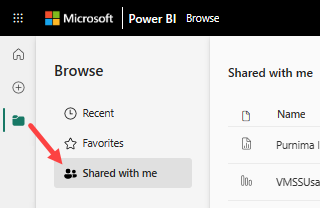
Взаимодействие с общим содержимым
Вы можете взаимодействовать с общими панелями мониторинга и отчетами в зависимости от разрешений, предоставленных конструктором. Эти взаимодействия включают возможность создания копий панели мониторинга, подписки, редактирования отчета и повторного использования с другими коллегами. Дополнительные сведения см. в статье Общий доступ к отчетам и панелям мониторинга Power BI с коллегами и другими пользователями.
Лицензии для просмотра общего содержимого
Чтобы просмотреть содержимое, которое другие пользователи предоставили вам общий доступ, существует два варианта.
- Содержимое не входит в емкость Power BI Premium: всем бизнес-пользователям требуется лицензия Power BI Pro или Premium на пользователя (PPU) для просмотра общего содержимого.
- Содержимое находится в емкости Power BI Premium: бизнес-пользователи без лицензий Power BI Pro или Premium на пользователя (PPU) могут просматривать содержимое. Однако вы не можете скопировать отчеты или создать отчеты на основе базовых семантических моделей. Дополнительные сведения см. в статье "Что такое Power BI Premium"?
Просмотр и открытие содержимого на вкладке "Совместный доступ"
Содержимое, которое было предоставлено вам напрямую, отображается на вкладке "Поделились со мной". Ссылка на общий контент отправляется вам по электронной почте, или создатель или владелец автоматически устанавливает его для вас. Чтобы отобразить список, в области навигации выберите "Просмотр общего доступа со мной" >. Прокрутите список Общие файлы, чтобы просмотреть отчеты, информационные панели и карточки показателей.
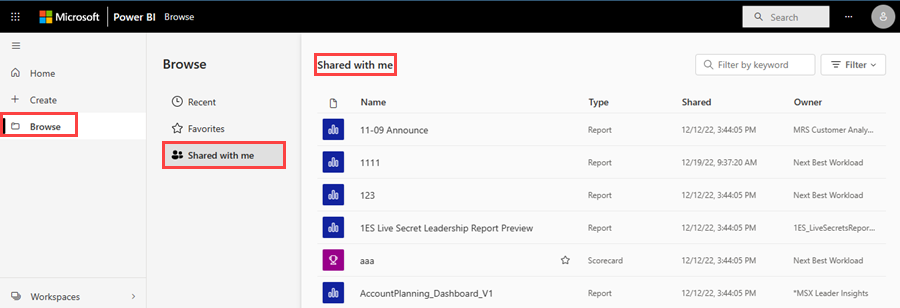
В этом списке можно выбрать избранное и открыть содержимое.
Если ваш список "Поделились со мной" увеличивается, существует несколько вариантов поиска нужных вам элементов. Сортируйте по одному из столбцов (1), используйте поле фильтра ключевых слов (2) или используйте область "Фильтры" (3). Чтобы открыть область "Фильтры", выберите "Фильтры " в правом верхнем углу.

Открытие общего содержимого из ссылки электронной почты
Когда конструкторы создают или обновляют содержимое, они часто используют это содержимое в сообщении электронной почты. Ссылка по электронной почте предоставляет прямой доступ к одному элементу содержимого, например к отчету или приложению. Выберите ссылку, чтобы открыть и установить содержимое.
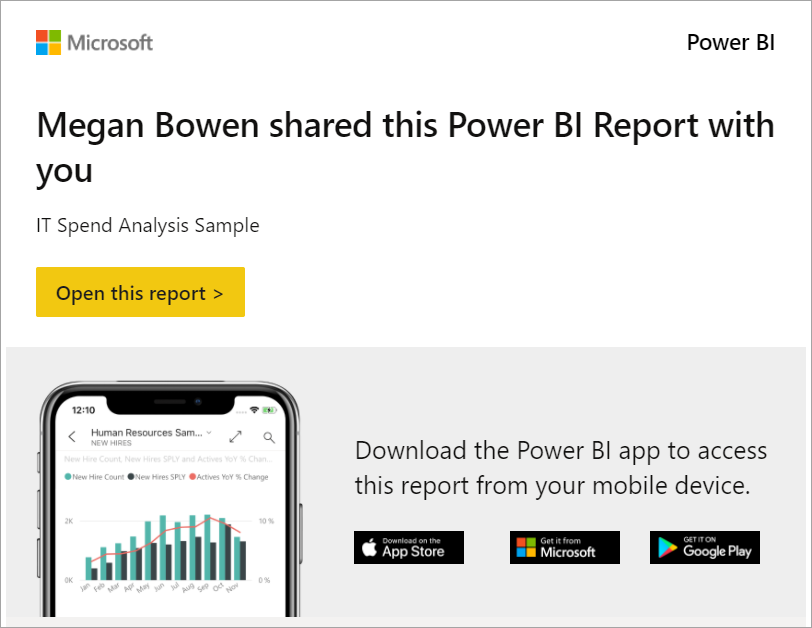
Просмотр и открытие содержимого на вкладке "Приложения"
Приложения, которые были напрямую поделены с вами и которые вы скачали, отображаются на вкладке Приложения. Вы получаете эти приложения одним из следующих способов:
- Вы получили приложение в виде ссылки в сообщении электронной почты, и вы выбрали ссылку.
- Создатель приложения или владелец автоматически установили приложение.
- Вы установили приложение из AppSource.
Прокрутите Приложения, чтобы просмотреть отчеты, аналитические панели и оценочные карты. Чтобы отобразить список, в области навигации выберите значок "Приложения ".
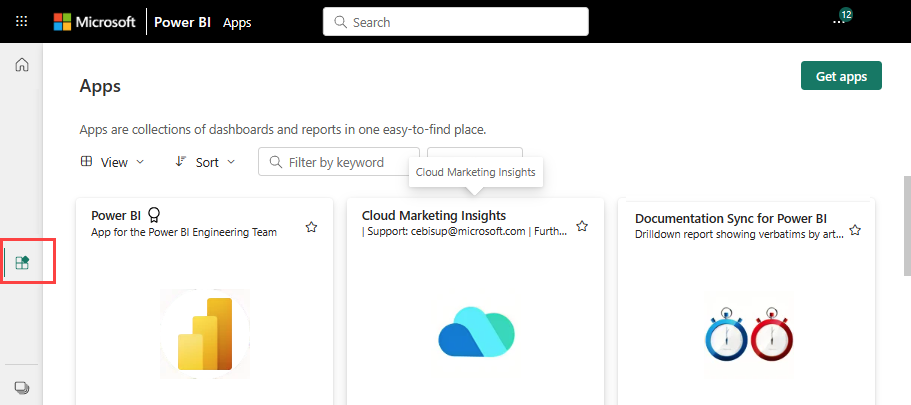
Дополнительные сведения см. в разделе "Приложения" в Power BI.
Совместное создание контента в рабочей области
Один из способов, которым создатели могут с вами поделиться, — это предоставить вам роль в рабочем пространстве. Что вы можете сделать с содержимым в этой рабочей области, зависит от роли, назначенной вам: Наблюдатель, Участник, Член, Администратор.